Neskladje mi ne pusti govoriti: 3 načini za odpravo (09.15.25)
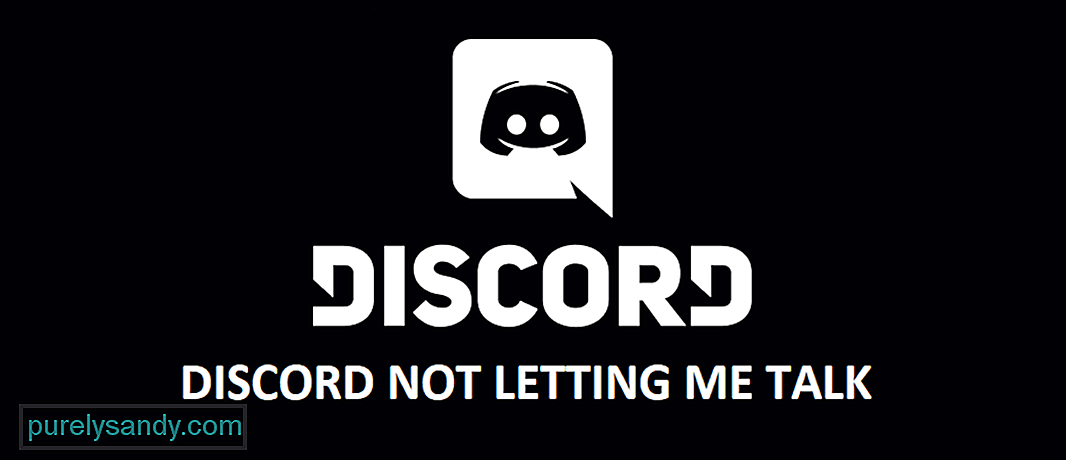 discord ne pusti me govoriti
discord ne pusti me govoriti Discord je ena najboljših komunikacijskih platform, ki ponuja široko paleto možnosti za povezovanje s prijatelji in drugimi ljudmi na strežnikih. To je ena izmed najbolj vsestranskih platform tam zunaj in z glasom lahko komunicirate na različne načine, vključno z zvočnimi in video klici.
Imate celo možnost pošiljanja glasovnih sporočil prek platforme in to bi naredite za vas blaženo izkušnjo. Če pa imate kakršne koli težave z glasovnim neskladjem, je to, kar morate storiti.
Lekcije o priljubljenem diskordu
1) Preverite nastavitve zvoka naprave
Prva stvar, ki jo morate preveriti, so zvočne nastavitve v vaši napravi, ki bodo naredile trik namesto vas. Prepričajte se, da je v vaši napravi aktiviran mikrofon, tako da na tem koncu ne bo nobenih težav. Prav tako boste morali narediti mikrofon, da uporabljate privzeto napravo za vhod zvoka, in tako boste lahko dobili ustrezen zvočni vhod za Discord in lahko govorili prek aplikacije.
Še nekaj kar boste morali preveriti zlasti na mobilnih napravah, je, ali mora imeti aplikacija Discord dostop do vašega mikrofona. Preverite lahko dovoljenja za dostop do mikrofona ali dovoljenja za aplikacijo, da aplikaciji Discord omogočite uporabo mikrofona, kar se vam bo popolnoma izšlo.
2) Znova namestite aplikacijo
Naslednja stvar, ki jo boste morali storiti, je ponovna namestitev aplikacije, ne glede na to, katero napravo ali platformo morda uporabljate. To bi moralo biti dovolj preprosto, saj ponovna namestitev ne bo odpravila le vseh težav, napak in napak, ki jih morda povzročate, da vam povzročijo to težavo. Tako boste lahko dobili tudi posodobljeno različico aplikacije, s katero boste odpravili tovrstno težavo.
Torej izbrišite podatke o aplikaciji in nato odstranite aplikacijo iz naprave. Po tem bi bilo super, če bi lahko znova zagnali tudi svojo napravo. Po ponovnem zagonu boste morali v napravo prenesti najnovejšo različico aplikacije, ki vam bo pomagala razčistiti vse težave, s katerimi se lahko soočate z mikrofonom.
3) Preverite gonilnike mikrofona
Zdaj obstaja možnost, da ima vaš mikrofon nekaj gonilnikov, ki bi lahko ovirali vašo izkušnjo, in ga boste težko spravili v delo. Torej, kar morate storiti v takem primeru, preverite, ali so na voljo gonilniki za zvok, in preverite, ali so gonilniki posodobljeni. Po uspešni posodobitvi gonilnika boste lahko pripravili napravo Discord za vas. To bi veljalo za osebni računalnik z operacijskim sistemom Windows.
Če pa imate težave s telefoni, boste morali preizkusiti posodobitev vdelane programske opreme, saj lahko tudi ta povzroči težavo, in posodobiti vdelano programsko opremo najnovejša različica vam bo popolnoma ustrezala.
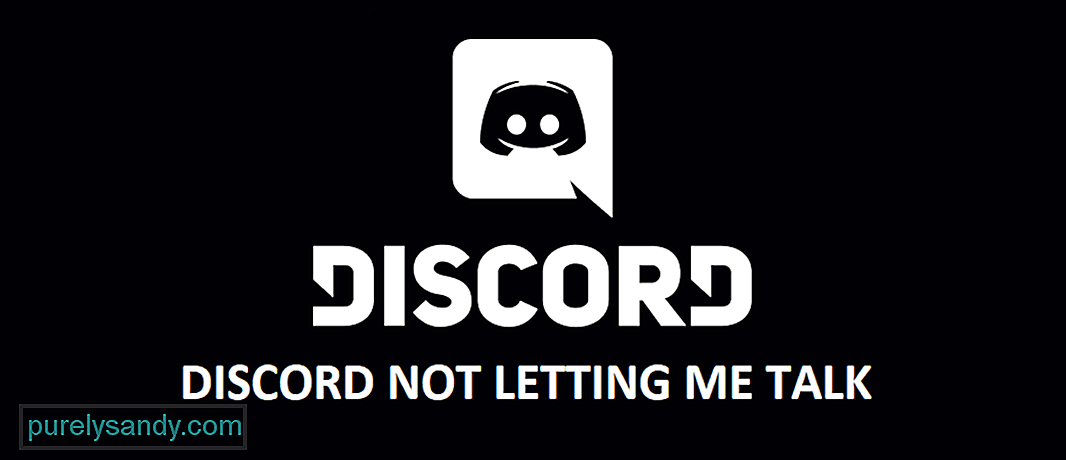
YouTube Video.: Neskladje mi ne pusti govoriti: 3 načini za odpravo
09, 2025

